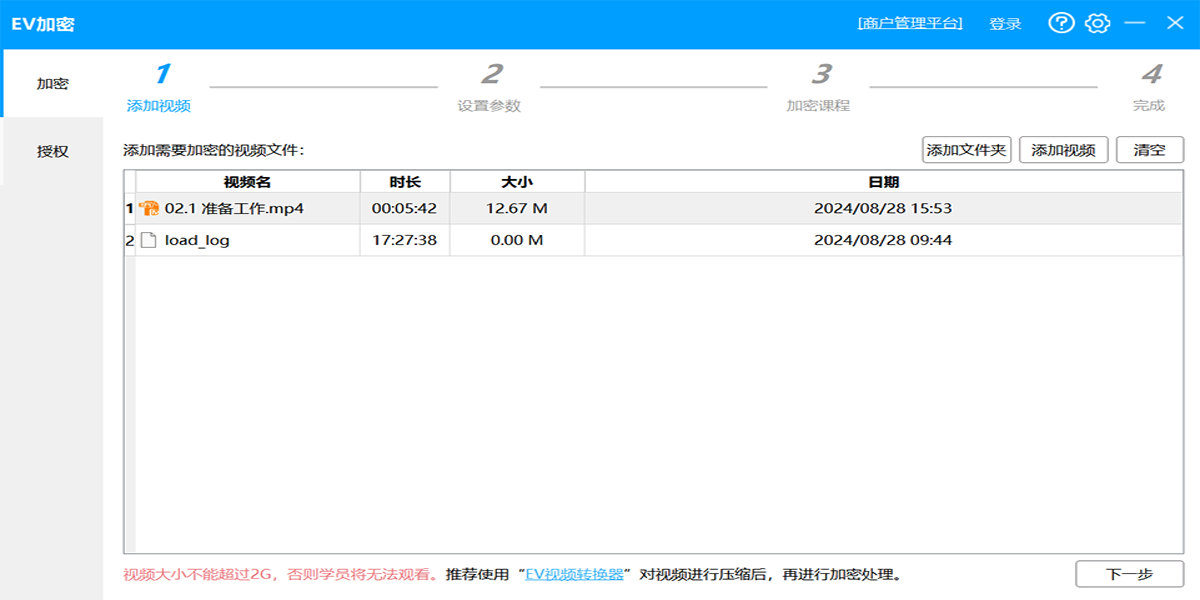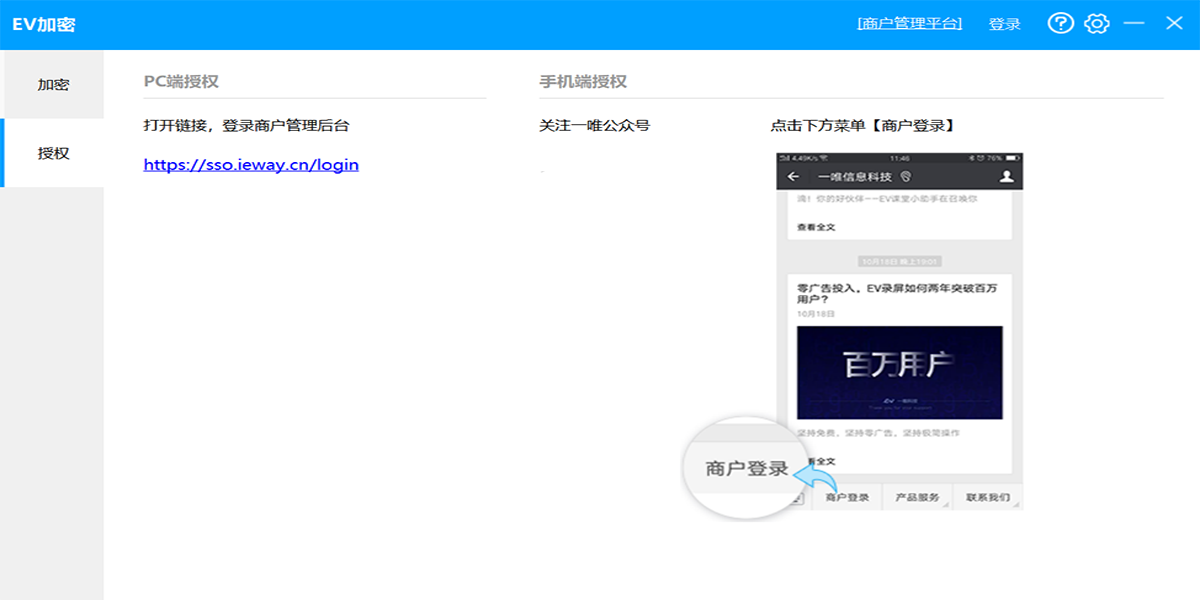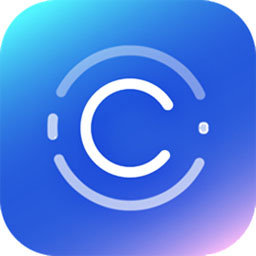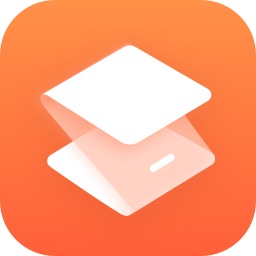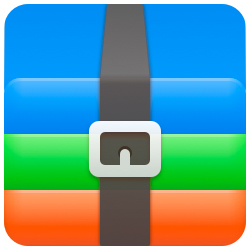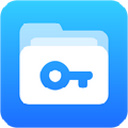EV加密
- 版本:v1.2.5
- 大小:22.8MB
- 更新:2024-11-15
- 下载:14938次
- 语言:简体中文
- 授权:免费
-
评分:

- 系统:winall/win7/win10/win11
软件简介
 EV加密是一款高效专业的视频加密软件,软件采用256位AES变形加密算法,逐帧加密,防提取,防翻录、防破解。EV视频加密软件支持多平台使用,PC/Mac/Android/IOS均可完美兼容,内置万能解码器,支持多种视频格式加密。一机一码,有效防止视频的非法破解与传播。
EV加密是一款高效专业的视频加密软件,软件采用256位AES变形加密算法,逐帧加密,防提取,防翻录、防破解。EV视频加密软件支持多平台使用,PC/Mac/Android/IOS均可完美兼容,内置万能解码器,支持多种视频格式加密。一机一码,有效防止视频的非法破解与传播。
EV加密,一机一码视频加密软件。采用视频重编码技术、逐帧加密的视频加密软件,为原创视频版权保驾护航。EV加密运用独特的加密算法,对视频的每一帧进行加密。从根源上保证视频安全。EV独特的一机一码技术,授权码在设备上使用后即会自动绑定其他人无法再使用,有效防止共享传播。

软件亮点
【支持多平台】
支持 Windows / Mac / Android / iOS等平台,可以在各大平台上完美兼容
【逐帧加密 防翻录】
256位AES变形加密算法/自动智能检测翻录
EV加密运用独特的加密算法,对视频的每一帧进行加密
从根源上保证视频安全,当有人在观看加密视频时进行录屏
播放器将会智能检测出翻录软件并退出播放或强制关闭翻录软件
有效防止加密视频被传播
【设备绑定 授权召回】
一机一码/随时召回/控制传播
EV独特的一机一码技术,授权码在设备上使用后即会自动绑定
其他人无法再使用,有效防止共享传播
商户可在授权管理平台随时回收播放授权码
回收之后视频无法再次播放
【播放统计】
播放情况/观看次数
分享视频之后不知道受欢迎程度
EV加密的商户管理后台实时记录并统计了每位用户的播放次数
课程受喜爱程度以及学员学习情况一目了然
EV加密软件特色
EV加密官方电脑端使用方法
EV加密官方电脑端常见问题
小编寄语
EV加密第一代对视频加密采用256位AES变形加密算法逐帧加密,不会对原始视频音质画质造成任何的影响。加密以后的视频必须通过相对应的激活码才能打开进行观看,激活码采用一机一码机制,即一个激活码只能在一台设备上使用且一个激活码管理一套课程,一套课程下可以放置无数多个视频文件。
相关专题

-
查看下载
 Simple Sticky Notes 记事管理 | 2026-01-14 Simple Sticky Notes是一个简单的,易于使用,快速和有效的桌面便签软件,支持文字大小的修改、字体、颜色以及下划线、删除线等特殊处理方式,可以使用高亮功能标记重要的段落,甚至还能进行数据备份,软件操作简单,体积小巧,几乎不占用后台,启动速度快人一步。
Simple Sticky Notes 记事管理 | 2026-01-14 Simple Sticky Notes是一个简单的,易于使用,快速和有效的桌面便签软件,支持文字大小的修改、字体、颜色以及下划线、删除线等特殊处理方式,可以使用高亮功能标记重要的段落,甚至还能进行数据备份,软件操作简单,体积小巧,几乎不占用后台,启动速度快人一步。 -
查看下载
 Driver Talent 硬件工具 | 2026-01-14 Driver Talent(驱动人生海外版)是一款驱动更新升级软件,Driver Talent界面清晰,操作简单,设置人性化,大大方便广大机友管理自己的电脑的驱动程序。Driver Talent实现了智能检测硬件并自动查找安装驱动,为用户提供最新驱动更新,本机驱动备份、还原和卸载等功能,喜欢的快来下载体验吧!
Driver Talent 硬件工具 | 2026-01-14 Driver Talent(驱动人生海外版)是一款驱动更新升级软件,Driver Talent界面清晰,操作简单,设置人性化,大大方便广大机友管理自己的电脑的驱动程序。Driver Talent实现了智能检测硬件并自动查找安装驱动,为用户提供最新驱动更新,本机驱动备份、还原和卸载等功能,喜欢的快来下载体验吧! - 查看下载
-
查看下载
 红手指专业版 手机管理 | 2026-01-14 红手指云手机专业版,采用最先进的ARM云技术、高度兼容的驱动技术,以及SaaS云指令群控,实现云手机集群式多开群控,支持游戏24h高效挂机托管、云手机远程群控同步操作、一键化批量管理、同屏监控。
红手指专业版 手机管理 | 2026-01-14 红手指云手机专业版,采用最先进的ARM云技术、高度兼容的驱动技术,以及SaaS云指令群控,实现云手机集群式多开群控,支持游戏24h高效挂机托管、云手机远程群控同步操作、一键化批量管理、同屏监控。 -
查看下载
 小智桌面电脑端 屏保桌面 | 2026-01-14 小智桌面,致力于为桌面提效与美化服务。小智桌面官方版是一款非常优秀的桌面整理工具,小智桌面官方版操作十分简单,只需一键整理桌面文件和文件夹,支持快捷创建和解散桌面分区、文件快捷置顶和删除桌面文件可同步到主面板,其他盘符文件也可添加!
小智桌面电脑端 屏保桌面 | 2026-01-14 小智桌面,致力于为桌面提效与美化服务。小智桌面官方版是一款非常优秀的桌面整理工具,小智桌面官方版操作十分简单,只需一键整理桌面文件和文件夹,支持快捷创建和解散桌面分区、文件快捷置顶和删除桌面文件可同步到主面板,其他盘符文件也可添加! -
查看下载
 小智桌面官网版 屏保桌面 | 2026-01-14 小智桌面是集“文件整理、文件搜索、待办提醒、桌面壁纸”为一体的一站式电脑桌面管理美化软件,主要功能有整理电脑桌面、桌面壁纸、桌面日历、桌面背景、桌面美化、桌面助手。
小智桌面官网版 屏保桌面 | 2026-01-14 小智桌面是集“文件整理、文件搜索、待办提醒、桌面壁纸”为一体的一站式电脑桌面管理美化软件,主要功能有整理电脑桌面、桌面壁纸、桌面日历、桌面背景、桌面美化、桌面助手。
-
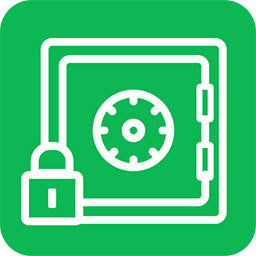
超级加密3000
9.6MB/2025-05-29
查看下载 -

易安加密之星
814.32KB/2021-10-11
查看下载 -

U盘超级加密3000
13.4MB/2025-08-22
查看下载 -

Lockdir加密软件
1.5MB/2025-05-20
查看下载 -

大黄蜂视频加密
61.2MB/2024-10-23
查看下载
 天极下载
天极下载